सामग्री तालिका
भर्खरको एक्सेल 365 मा, व्यवसाय वा अनुसन्धानको लागि कुनै पनि केस स्टडी प्रदर्शन गर्दै, यो धेरै सजिलो र स्मार्ट छ। यसमा थप विशेष सुविधाहरू समावेश छन् जसले हाम्रो आवश्यक केस स्टडीहरूलाई राम्रो तरिकाले दिन्छ। मलाई आशा छ, तपाईंले केही स्पष्ट दृष्टान्तहरू सहित एक्सेल डेटा विश्लेषण प्रयोग गरेर केस स्टडी गर्ने सबैभन्दा सजिलो तरिका सिक्नुहुनेछ।
अभ्यास कार्यपुस्तिका डाउनलोड गर्नुहोस्
तपाईं नि:शुल्क एक्सेल डाउनलोड गर्न सक्नुहुन्छ। यहाँबाट कार्यपुस्तिका र आफ्नै अभ्यास गर्नुहोस्।
केस स्टडीको लागि डाटा विश्लेषण.xlsx
एक्सेलमा डाटा विश्लेषण के हो?
Excel 365 मा रहेको Analyze Data उपकरण हाम्रो डाटालाई सीधै खोज बाकसमा लेखेर हाम्रो डाटा व्यवस्थापन गर्ने शक्तिशाली उपकरण हो। त्यसैले हामी कुनै पनि जटिल आदेश वा सूत्रहरू प्रयोग नगरी हाम्रो डाटा बारे केहि सोध्न सक्षम हुनेछौं। यसको साथमा, हामीले हाम्रो डेटाको धेरै समृद्ध र जीवन्त दृश्य चित्रण वा ढाँचाहरू प्राप्त गर्न सक्छौं। एक्सेलको अघिल्लो संस्करणहरूमा, उपकरणलाई डेटा विश्लेषण नाम दिइएको छ।
3>कसरी डाटा विश्लेषणले एक्सेलमा मद्दत गर्छ
- यसले खोज्न सक्छ। हाम्रो प्राकृतिक भाषा मार्फत सोधिएका प्रश्नहरू अनुसार।
- उच्च-स्तर ग्राफिकल चित्रण र ढाँचाहरू प्रदान गर्दछ।
- पिभोट तालिकाहरू र पिभोट चार्टहरू प्राप्त गर्न सजिलो।
- छिटो चरणहरूले समय बचत गर्छ। .
- फिल्डको रुचि सजिलै परिवर्तन गर्न सकिन्छ।
केस स्टडीको लागि एक्सेल डाटा विश्लेषण कसरी प्रयोग गर्ने
अब हेरौँ कसरी डेटा विश्लेषण गर्न Analyze Data उपकरण लागू गर्नमामला अध्ययन। तर पहिले, हाम्रो डेटासेटमा परिचय दिनुहोस् जसले कम्पनीको केही वर्गहरूको वार्षिक बिक्री र नाफालाई प्रतिनिधित्व गर्दछ।

थप पढ्नुहोस्: एक्सेलमा बिक्री डाटा कसरी विश्लेषण गर्ने ( 10 सजिलो तरिका)
पूर्वनिर्धारित विश्लेषण डाटा विकल्प
पहिले, हामी एक्सेलले स्वचालित रूपमा बनाइएको पूर्वनिर्धारित विश्लेषणहरू देख्नेछौं। एक्सेलले पूर्वनिर्धारित रूपमा सबैभन्दा सामान्य रूपमा प्रयोग हुने विश्लेषणहरू देखाउँछ।
चरणहरू:
- डेटासेटबाट कुनै पनि डेटामा क्लिक गर्नुहोस्।
- अर्को, यस रूपमा क्लिक गर्नुहोस्। निम्नानुसार: घर > डाटा विश्लेषण गर्नुहोस् ।

चाँडै पछि, तपाईंले आफ्नो एक्सेल विन्डोको दायाँ छेउमा डेटा विश्लेषण फिल्ड पाउनुहुनेछ। जहाँ तपाईंले विभिन्न प्रकारका केसहरू देख्नुहुनेछ जस्तै- पिभोट तालिकाहरू र पिभोट चार्टहरू ।

- हेर्नुहोस्, त्यहाँ छ। वर्ग द्वारा बिक्री र लाभ को एक नमूना पिभोट तालिका । पिभोट तालिका घुसाउनुहोस् मा क्लिक गर्नुहोस्।

अब हेर्नुहोस्, पिभोट तालिका नयाँ पानामा घुसाइएको छ।
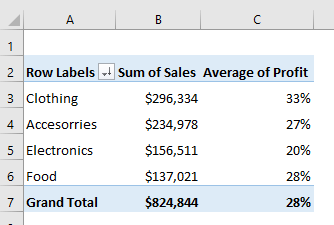
- श्रेणी द्वारा बिक्री खण्डबाट पिभोट चार्ट सम्मिलित गर्नुहोस् मा क्लिक गर्नुहोस् त्यसपछि तपाईंले नयाँमा पिभोट चार्ट पाउनुहुनेछ। पाना।
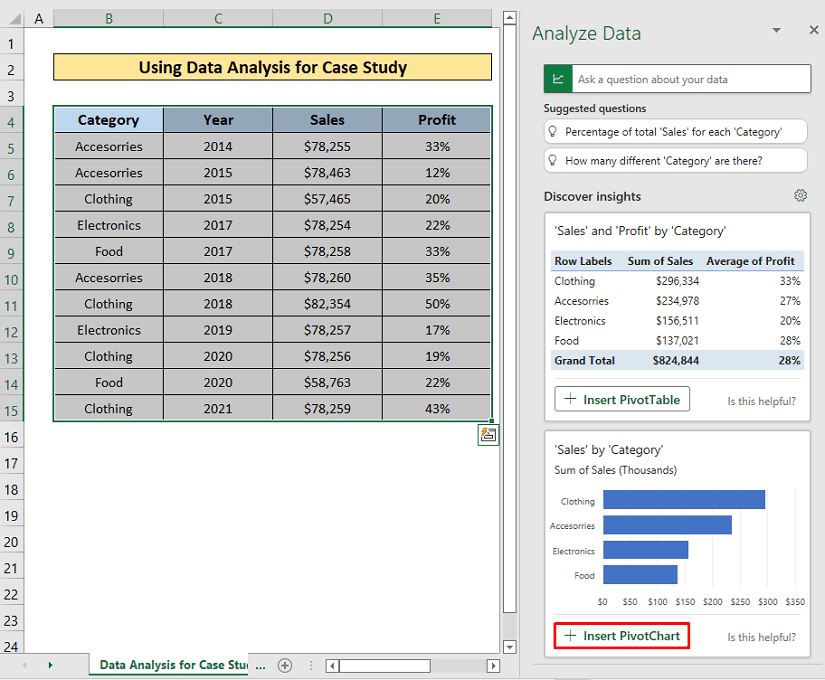
यहाँ चार्ट छ।
20>
- थप तल स्क्रोल गर्नुहोस् र एक्सेलले तपाईंलाई देखाउनेछ। थप सम्भावित पिभोट तालिकाहरू र चार्टहरू ।

यदि तपाईं चाहनुहुन्छ भने तिनीहरूलाई प्रयोग गर्न स्वतन्त्र महसुस गर्नुहोस्।
थप पढ्नुहोस्: [निश्चित:] डाटा विश्लेषण एक्सेलमा देखाउँदैन (2 प्रभावकारी समाधानहरू)
3> समान पठनहरू
- कसरी गर्नेएक्सेलमा टाइम-स्केल्ड डाटा विश्लेषण गर्नुहोस् (सजिलो चरणहरूसँग)
- एक्सेलमा गुणात्मक डाटा विश्लेषण गर्नुहोस् (सजिलो चरणहरूसँग)
- कसरी qPCR विश्लेषण गर्ने एक्सेलमा डाटा (२ सजिलो विधिहरू)
क्वेरीहरू सम्मिलित गरेर विश्लेषण गर्नुहोस्
यहाँ, हामी प्रश्नहरू सम्मिलित गरेर डाटा विश्लेषण गर्ने तरिका सिक्ने छौँ। ' तपाईंको डेटाको बारेमा प्रश्न सोध्नुहोस् ' बक्स।
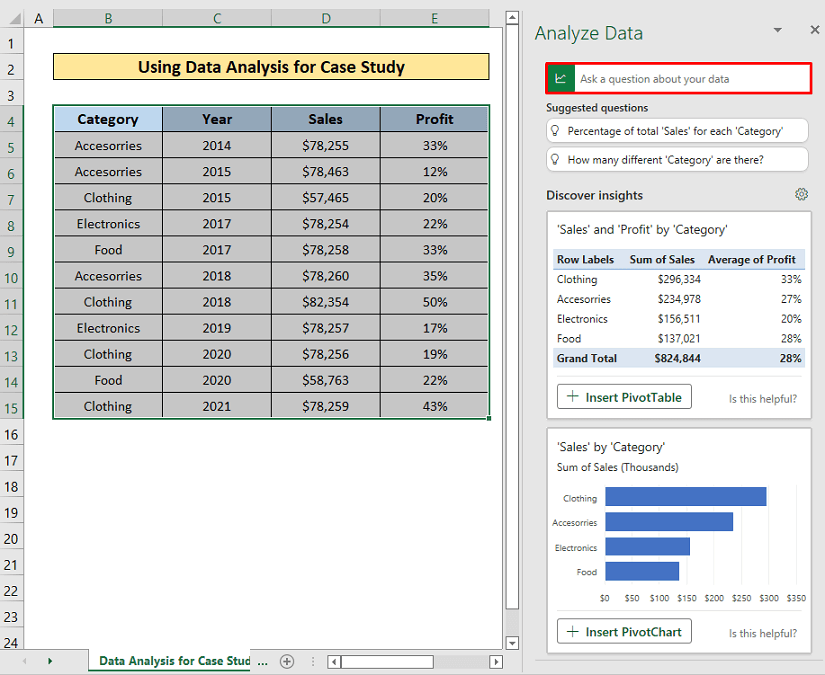
चरणहरू:
- कहिले तपाईंले प्रश्न बक्समा क्लिक गर्नुहुनेछ, यसले केही पूर्वनिर्धारित प्रश्नहरू देखाउनेछ। ती मध्ये एक क्लिक गर्नुहोस् र यसले प्रश्न अनुसार उत्तर देखाउनेछ। हेर्नुहोस्, मैले 'साल' मा 'उपसाधन' को कुल 'बिक्री' मा क्लिक गरें ।
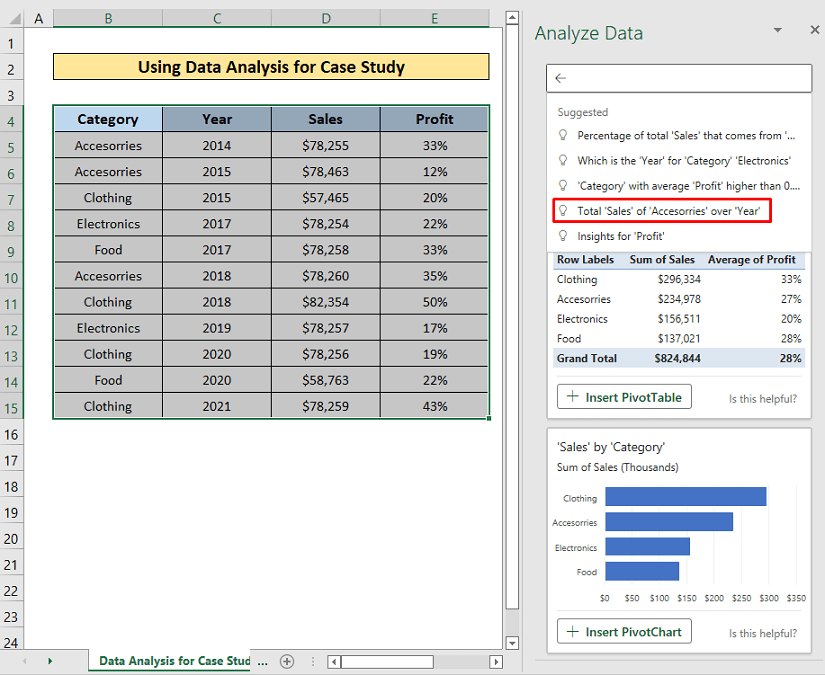
यो Excel बाट जवाफ हो।

- वा तपाइँ आफ्नो प्रश्न लेख्न सक्नुहुन्छ। मैले सोधें- वर्ष अनुसार नाफा चार्ट ।
- त्यसपछि, ENTER बटन थिच्नुहोस्।

- अब तपाईले देख्नुहुन्छ, यसले वर्ष अनुसार नाफाको चार्ट देखाउँदै छ। PivotChart घुसाउनुहोस् मा क्लिक गर्नुहोस्।

चाँडै पछि, PivotChart सँग नयाँ पाना खुल्नेछ।<1

- साथै, डिस्कभर इनसाइट्स भागमा सेटिङ आइकन छ, यसमा क्लिक गर्नुहोस् र संवाद बक्स खुल्नेछ। रुचिको अनुकूलित क्षेत्रहरू चयन गर्न।

- यहाँबाट आफ्नो मनपर्ने क्षेत्रहरू चिन्ह लगाउनुहोस्। मैले वर्ग र लाभ चिन्ह लगाएको छु।
- अन्तमा, अपडेट मा क्लिक गर्नुहोस्।

अब यसले उत्तरहरू मात्र देखाउँदैछ। श्रेणी र लाभ।

थप पढ्नुहोस्:एक्सेलमा ठूला डाटा सेटहरू कसरी विश्लेषण गर्ने (6 प्रभावकारी विधिहरू)
विस्मरणका कुराहरू
- डेटा विश्लेषण उपकरण नवीनतम एक्सेल 365 मा मात्र उपलब्ध छ। तर अघिल्लो संस्करणहरूमा, यसलाई डेटा विश्लेषण उपकरणपाक नाम दिइएको छ र पूर्वनिर्धारित रूपमा एड-इन्स रूपमा उपलब्ध छ।
मलाई आशा छ कि माथि वर्णन गरिएका प्रक्रियाहरू एक्सेल डाटा विश्लेषण प्रयोग गरेर केस स्टडी गर्न पर्याप्त हुनेछन्। टिप्पणी सेक्सनमा कुनै पनि प्रश्न सोध्न नहिचकिचाउनुहोस् र कृपया मलाई प्रतिक्रिया दिनुहोस्। थप अन्वेषण गर्न ExcelWIKI मा जानुहोस्।

